iPhone5のアドレス帳のグループを変更したい。アプリではなくiCloudで編集する方法を教えて!
iPhoneのアドレス帳に、考えなしに新しい連絡先を追加しまくってると、後で見直したときに後悔する羽目になる。アドレス帳の編集をiPhone上で行うのはかなり面倒。オンラインサービスのiCloudを使って、パソコンから編集するのが便利だ。
iPhoneの連絡先の編集は、基本機能を使って行うのは大変。アドレス帳を編集できるアプリも公開されているが、iPhone上ではやはり変更しにくい。iPhoneの連絡先はパソコンから行うのが便利。iPhoneの連絡先をオンライン保存するiCloudに接続して、ブラウザ上から編集を行おう。
■ iPhone5のグループ以下の編集はPCからiCloudで行う
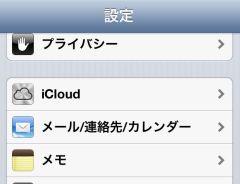
iPhoneの設定画面を開き、「iCloud」をクリックしよう

「連絡先」を「オン」にする。これでiPhone内の連絡先のデータがiCloudと同期されるようになる
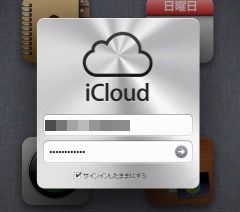
ブラウザでオンライン版のiCloudを開いてAppleIDとパスワードを入力し、ログインする
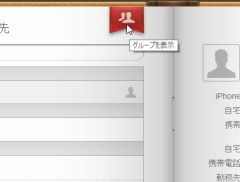
連絡帳が開いたら、iPhone内のデータと同じ内容であることを確認しよう。上部の赤いアイコン「グループを表示」をクリックする
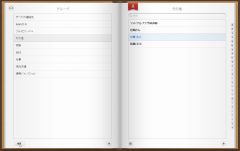
左側に連絡帳のグループの情報が、右側にグループ内の連絡先の一覧が表示される
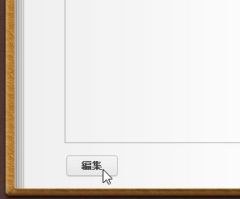
左下の「編集」をクリックすると、グループの削除やリネームが行える。また、「+」をクリックするとグループの追加が可能。
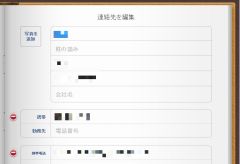
右側の連絡先一覧の名前をクリックして、個人ページの「連絡」をクリックすると編集画面が開く。ここから名前や連絡先、所属などの詳細情報を追加しよう
2013年09月01日 23時31分
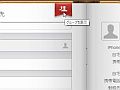
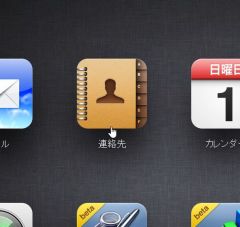
 全世界1,000万以上ダウンロード超え!水分補給サポートアプリ最新作『Plant Nanny 2 - 植物ナニー2』が11/1より日本先行配信開始中
全世界1,000万以上ダウンロード超え!水分補給サポートアプリ最新作『Plant Nanny 2 - 植物ナニー2』が11/1より日本先行配信開始中 たこ焼きの洞窟にかき氷の山!散歩を習慣化する惑星探索ゲーム『Walkr』がアップデート配信&6/28までアイテムセール開始!
たこ焼きの洞窟にかき氷の山!散歩を習慣化する惑星探索ゲーム『Walkr』がアップデート配信&6/28までアイテムセール開始! 【まとめ】仮想通貨ビットコインで国内・海外問わず自由に決済や買い物ができる販売サイトを立ち上げる
【まとめ】仮想通貨ビットコインで国内・海外問わず自由に決済や買い物ができる販売サイトを立ち上げる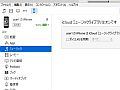 iTunesの「iCloudミュージックライブラリ」がオンでiPhoneに音楽を転送できない。無効にする方法は?
iTunesの「iCloudミュージックライブラリ」がオンでiPhoneに音楽を転送できない。無効にする方法は? 噂のクラウドiTunes?Appleが「iCloud.com」を3億円で買収
噂のクラウドiTunes?Appleが「iCloud.com」を3億円で買収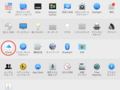 MacでiCloudを使いたい。でも初心者だから設定の仕方がわからない。初心者でも簡単にできる?設定の仕方を教えて。
MacでiCloudを使いたい。でも初心者だから設定の仕方がわからない。初心者でも簡単にできる?設定の仕方を教えて。 消えてからじゃ遅い! 「CopyTrans Contacts」でiPhoneの連絡先を事前にバックアップ
消えてからじゃ遅い! 「CopyTrans Contacts」でiPhoneの連絡先を事前にバックアップ 間違って削除したファイルをiOS・iTunes・iCloudのバックアップから復活できる「FonePaw iPhoneデータ復元」
間違って削除したファイルをiOS・iTunes・iCloudのバックアップから復活できる「FonePaw iPhoneデータ復元」 新サービス向け?Appleが50種類ものドメインを追加で取得
新サービス向け?Appleが50種類ものドメインを追加で取得
